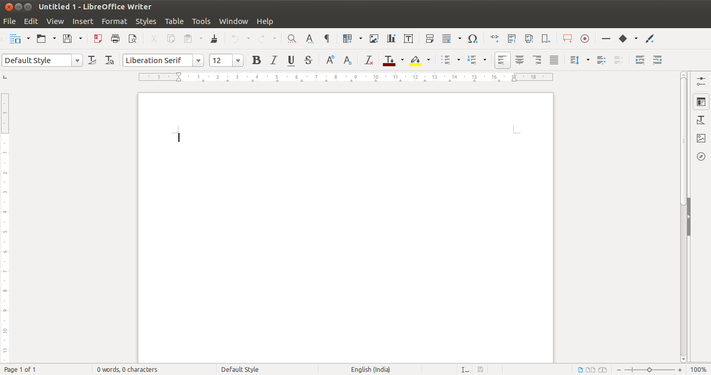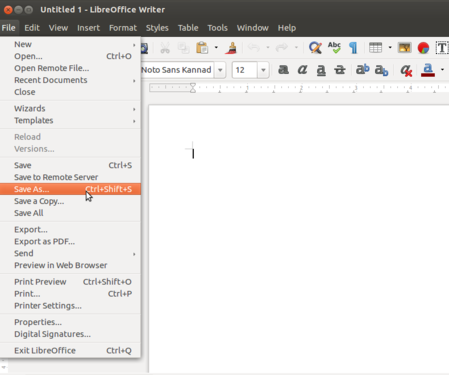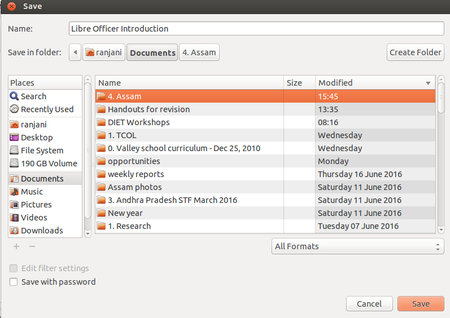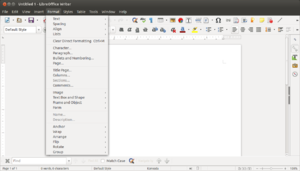"ಲಿಬ್ರೆ ಆಫೀಸ್ ರೈಟರ್ ಕಲಿಯಿರಿ" ಆವೃತ್ತಿಗಳ ಮಧ್ಯದ ಬದಲಾವಣೆಗಳು
| ೫೫ ನೇ ಸಾಲು: | ೫೫ ನೇ ಸಾಲು: | ||
==== ಪಠ್ಯ ಸಂಪಾದನೆ ಮತ್ತು ನಮೂನೀಕರಿಸುವುದು ಫಾರ್ಮಾಟಿಂಗ್==== | ==== ಪಠ್ಯ ಸಂಪಾದನೆ ಮತ್ತು ನಮೂನೀಕರಿಸುವುದು ಫಾರ್ಮಾಟಿಂಗ್==== | ||
| − | File:Formatting in LOWriter.png|ದಾಖಲೆ ನಮೂನೀಕರಿಸುವುದು | + | [[File:Formatting in LOWriter.png|thumb|ದಾಖಲೆ ನಮೂನೀಕರಿಸುವುದು]] |
#ಒಂದು ದಾಖಲೆಯಿಂದ ಮತ್ತೊಂದು ದಾಖಲೆಗೆ ಕಾಪಿ ಮಾಡಲು, ಮೊದಲು ಪಠ್ಯವನ್ನು ಆಯ್ಕೆ ಮಾಡಿಕೊಂಡು Edit-Copy ಅಥವಾ Ctrl+C ಆಯ್ಕೆ ಮಾಡಿಕೊಳ್ಳಬೇಕು. ನಂತರ ಅದನ್ನು ಅಂಟಿಸಲು Edit-Paste ಅಥವಾ Ctrl+V ಆಯ್ಕೆ ಮಾಡಿಕೊಳ್ಳಬೇಕು Edit → Paste. ಮೆನುಬಾರ್ ನ Edit ಆಯ್ಕೆಯಲ್ಲಿ ಇಡೀ ಪಠ್ಯದಾಖಲೆಯಲ್ಲಿ ಕೆಲವು ಪದಗಳನ್ನು ಸುಲಭವಾಗಿ ಹುಡುಕಬಹುದಾಗಿದೆ. ಇದಕ್ಕಾಗಿ Edit ನಲ್ಲಿ --> Find ನ್ನು ಆಯ್ಕೆ ಮಾಡಿಕೊಳ್ಳಬೇಕು. | #ಒಂದು ದಾಖಲೆಯಿಂದ ಮತ್ತೊಂದು ದಾಖಲೆಗೆ ಕಾಪಿ ಮಾಡಲು, ಮೊದಲು ಪಠ್ಯವನ್ನು ಆಯ್ಕೆ ಮಾಡಿಕೊಂಡು Edit-Copy ಅಥವಾ Ctrl+C ಆಯ್ಕೆ ಮಾಡಿಕೊಳ್ಳಬೇಕು. ನಂತರ ಅದನ್ನು ಅಂಟಿಸಲು Edit-Paste ಅಥವಾ Ctrl+V ಆಯ್ಕೆ ಮಾಡಿಕೊಳ್ಳಬೇಕು Edit → Paste. ಮೆನುಬಾರ್ ನ Edit ಆಯ್ಕೆಯಲ್ಲಿ ಇಡೀ ಪಠ್ಯದಾಖಲೆಯಲ್ಲಿ ಕೆಲವು ಪದಗಳನ್ನು ಸುಲಭವಾಗಿ ಹುಡುಕಬಹುದಾಗಿದೆ. ಇದಕ್ಕಾಗಿ Edit ನಲ್ಲಿ --> Find ನ್ನು ಆಯ್ಕೆ ಮಾಡಿಕೊಳ್ಳಬೇಕು. | ||
#Format ಮೆನುವು ಪಠ್ಯದ ನಮೂನೆ, ಪಠ್ಯದ ಗಾತ್ರ, ವಿಸ್ತೀರ್ಣದಲ್ಲಿ ಲ್ಲಿ ಬದಲಾವಣೆ ಮಾಡಲು, ಆಯ್ಕೆ ಗಳನ್ನು ಹೊಂದಿರುತ್ತದೆ. ಟೂಲ್ಬಾರ್ನಲ್ಲಿ “B” ಮತ್ತು “I” ಐಕಾನ್ಗಳನ್ನು ಪಠ್ಯವನ್ನು ಬೋಲ್ಡ್ ಮತ್ತು ಇಟಾಲಿಕ್ ಮಾಡಲು ಬಳಸಲಾಗುತ್ತದೆ. | #Format ಮೆನುವು ಪಠ್ಯದ ನಮೂನೆ, ಪಠ್ಯದ ಗಾತ್ರ, ವಿಸ್ತೀರ್ಣದಲ್ಲಿ ಲ್ಲಿ ಬದಲಾವಣೆ ಮಾಡಲು, ಆಯ್ಕೆ ಗಳನ್ನು ಹೊಂದಿರುತ್ತದೆ. ಟೂಲ್ಬಾರ್ನಲ್ಲಿ “B” ಮತ್ತು “I” ಐಕಾನ್ಗಳನ್ನು ಪಠ್ಯವನ್ನು ಬೋಲ್ಡ್ ಮತ್ತು ಇಟಾಲಿಕ್ ಮಾಡಲು ಬಳಸಲಾಗುತ್ತದೆ. | ||
೦೫:೩೦, ೨೭ ಮಾರ್ಚ್ ೨೦೧೭ ನಂತೆ ಪರಿಷ್ಕರಣೆ
ಪರಿಚಯ
ಲಿಬ್ರೆ ಆಪೀಸ್ ರೈಟರ್ ಎಂಬುದು ಲಿಬ್ರೆ ಆಪೀಸ್ ಸಾಪ್ಟ್ವೇರ್ ಪ್ಯಾಕೇಜಿನ ಸ್ವತಂತ್ರ ಮತ್ತು ಮುಕ್ತ ವರ್ಡ್ ಪ್ರೊಸೆಸರ್ ಆಗಿದೆ ಹಾಗು ಇದು OpenOffice.org ನ ಭಾಗವಾಗಿದೆ. ಮೈಕ್ರೋಸಾಪ್ಟ್ ವರ್ಡ್ನ ರೀತಿಯ ಕೆಲವು ವೈಶಿಷ್ಟಯಗಳನ್ನು ಹೊಂದಿರುವ ವರ್ಡ್ಪ್ರೊಸೆಸರ್ ಇದು.
ಮೂಲ ಮಾಹಿತಿ
| ಐ.ಸಿ.ಟಿ ಸಾಮರ್ಥ್ಯ | ಲಿಬ್ರೆ ಆಪೀಸ್ ರೈಟರ್ ಸ್ವತಂತ್ರ ಮತ್ತು ಮುಕ್ತ ಶೈಕ್ಷಣಿಕ ಪರಿಕರವಾಗಿದ್ದು, ಸಾರ್ವತ್ರಿಕ ಸಂಪನ್ಮೂಲರಚನೆಗಾಗಿ ಬಳಸಲಾಗುತ್ತದೆ. |
| ಶೈಕ್ಷಣಿಕ ಅನ್ವಯಕ ಮತ್ತು ಔಚಿತ್ಯತೆ | ಲಿಬ್ರೆ ಆಪೀಸ್ ರೈಟರ್ ಎಂಬುದು ದಾಖಲೆಗಳನ್ನು ಸೃಷ್ಟಿಸಲು, ತಿದ್ದಲು ಮತ್ತು ಮುದ್ರಿಸಲು ಉಪಯೋಗಿಸುವ ಒಂದು ವಿಧವಾದ ಆಪ್ಲಿಕೇಶನ್ ಸಾಫ್ಟ್ ವೇರ್. ಇದನ್ನು ಉಪಯೋಗಿಸಿ ಸೃಷ್ಟಿಸಬಹುದಾದ ಹಲವು ರೀತಿಯದಾಖಲೆಗಳೆಂದರೆ - ಪತ್ರಗಳು, ವರದಿಗಳು, ಮೆಮೋಗಳು ಮತ್ತು ಇತರೆ ವೈಯಕ್ತಿಕ , ವ್ಯಾವಹಾರಿಕ ಮತ್ತು ವೃತ್ತಿಗತ ದಾಖಲೆಗಳು. ಇದನ್ನು ಪಠ್ಯವನ್ನು ಫಾರ್ಮೆಟ್ ಮಾಡಲು, ಕಾಗುಣಿತವನ್ನು ಪರೀಕ್ಷಿಸಲು, ಟೇಬಲ್ಗಳನ್ನು ಸೇರಿಸಲು ಮತ್ತು ಸೂಕ್ತವಾದ ಚಿತ್ರಗಳನ್ನು ಸೇರಿಸಲು ಸಹ ಉಪಯೋಗಿಸಬಹುದು. |
| ಆವೃತ್ತಿ | 5.1 |
| ಸಂರಚನೆ | ಇದು ಉಬುಂಟು ತಂತ್ರಾಂಶದ ಭಾಗವಾಗಿದ್ದು, ಪ್ರತ್ಯೇಕವಾದ ಯಾವುದೇ ಸಂರಚನೆಯ ಅವಶ್ಯಕತೆ ಇರುವುದಿಲ್ಲ. ಇದಲ್ಲದೇ ಹಲವು ಹೆಚ್ಚುವರಿ ಲಕ್ಷಣಗಳನ್ನು ಅನುಸ್ಥಾಪಿಸಿಕೊಂಡು ಬಳಸಬಹುದಾಗಿದೆ |
| ಇತರೇ ಸಮಾನ ಅನ್ವಯಕಗಳು | ಮೈಕ್ರೋಸಾಪ್ಟ್ ವರ್ಡ್, ಓಪನ್ ಆಪೀಸ್ ರೈಟರ್, ಗೂಗಲ್ ಡಾಕ್ |
| ಮೊಬೈಲ್ ಮತ್ತು ಟ್ಯಾಬ್ಲೆಟ್ನಲ್ಲಿ ಈ ಅನ್ವಯಕ | ಅಂಡ್ರಾಯಿಡ್ ಮೊಬೈಲ್ ನಲ್ಲಿ ಆಂಡ್ರಾಯಿಡ್ ವ್ಯೂವರ್ ನ್ನು ಡೌನ್ಲೋಡ್ ಮಾಡಿಕೊಳ್ಳಬಹುದು . ಹಾಗೆಯೇ ಈ ಅನ್ವಯಕವನ್ನು "ಓಪನ್ ಡಾಕ್ಯುಮೆಂಟ್ ವ್ಯೂವರ್" ಮತ್ತು "WPS ಆಪೀಸ್" ಅನ್ವಯಕಗಳ ಮೂಲಕ ಬಳಸಬಹುದು. |
| ಅಭಿವೃದ್ದಿ ಮತ್ತು ಸಮುದಾಯ ಸಹಾಯ | Developer(s) -The Document Foundation |
ಲಕ್ಷಣಗಳ ಮೇಲ್ನೋಟ
ಲಿಬ್ರೆ ಆಪೀಸ್ ರೈಟರ್ ನಲ್ಲಿ ಗ್ರಾಫಿಕ್, ಕೋಷ್ಟಕ, ಚಾರ್ಟ್ ಮುಂತಾದವುಗಳನ್ನೊಳಗೊಂಡ ಪಠ್ಯ ದಾಖಲೆಗಳನ್ನು ರಚಿಸಲು ಹಾಗು ವಿನ್ಯಾಸಗೊಳಿಸಲು ಸಾಧ್ಯವಾಗುತ್ತದೆ. ಅದೇ ರೀತಿ ದಾಖಲೆಗಳನ್ನು ಓಪನ್ ಡಾಕ್ಯುಮೆಂಟ್ ಪಾರ್ಮಾಟ್ (ODF), ಮೈಕ್ರೋಸಾಪ್ಟ್ ವರ್ಡ್ (.doc), HTML ನಂತಹ ವಿವಿಧ ನಮೂನೆಗಳಲ್ಲಿ ಉಳಿಸಿಕೊಳ್ಳಬಹುದು. ಹಾಗು ಸುಲಭವಾಗಿ ನಿಮ್ಮದಾಖಲೆಯನ್ನು ಪಿಡಿಎಪ್ ಗೆ ವರ್ಗಾಯಿಸಬಹುದು
ಅನುಸ್ಥಾಪನೆ
- ಈ ಅನ್ವಯಕವು ಉಬುಂಟು ಕಸ್ಟಂ ವಿತರಣೆಯ ಭಾಗವಾಗಿರುತ್ತದೆ.
- ಒಂದುವೇಳೆ ನಿಮ್ಮ ಕಂಪ್ಯೂಟರ್ನಲ್ಲಿ ಈ ಅನ್ವಯವನ್ನು ಹೊಂದಿರದಿದ್ದಲ್ಲಿ. ಉಬುಂಟು ಸಾಪ್ಟ್ವೇರ್ ಸೆಂಟರ್ನಲ್ಲಿ “
LibreOffice” ಎಂದು ನಮೂದಿಸಿ ಹುಡುಕಿ ಅನುಸ್ಥಾಪನೆ ಮಾಡಿಕೊಳ್ಳಬಹುದು. - ಅಥವಾ ಟರ್ಮಿನಲ್ ಮೂಲಕ ಅನುಸ್ಥಾಪನೆ ಮಾಡಿಕೊಳ್ಳಬೇಕಾದಲ್ಲಿ ಈ ಕೆಳಗಿನ ವಿಧಾನವನ್ನು ಅನುಸರಿಸಿ.
- Application > System Tools > ಮೂಲಕ ಟರ್ಮಿನಲ್ಲ ತೆರೆಯಬಹುದು ಅಥವಾ ಕೀಲಿಮಣೆಯಲ್ಲಿ Ctrl+Alt+T ಒತ್ತುವ ಮೂಲಕವೂ ತೆರೆಯಬಹುದು.
- ಟರ್ಮಿನಲ್ ಪುಟ ತೆರೆದ ನಂತರ ಡಾಲರ್ ಚಿಹ್ನೆಯ ನಂತರ ($) ಈ ಕೆಳಗಿನ ಕಮಾಂಡ್ ನಮೂದಿಸಿ
sudo apt-get install LibreOffice
ಅನ್ವಯಕ ಬಳಕೆ
ಪಠ್ಯ ಕಡತವನ್ನು ರಚಿಸುವುದು ಮತ್ತು ಉಳಿಸಿಕೊಳ್ಳುವುದು
- ಪಠ್ಯ ಕಡತವನ್ನು ರಚಿಸುವುದು ಮತ್ತು ಉಳಿಸಿಕೊಳ್ಳುವುದು
- ಲಿಬ್ರೆ ಆಪೀಸ್ ರೈಟರ್ ತೆರೆಯುವುದು - ನೀವು Application - Office - LibreOffice Writer ಮೇಲೆ ಒತ್ತಿದಾಗ, ಮುಖ್ಯಪುಟವು ಈ ಮೇಲಿನ ಮೊದಲನೇ ಚಿತ್ರದಲ್ಲಿರುವಂತೆ ಕಾಣುತ್ತದೆ. ಇಲ್ಲಿ ನೀವು ಪಠ್ಯದಾಖಲೆಗೆ ಚಿತ್ರ, ಕೋಷ್ಟಕ ಮತ್ತು ಗ್ರಾಫ್ಗಳನ್ನುಸೇರಿಸಬಹುದು. ಇದರ ಜೊತೆಗೆ ಇಲ್ಲಿ ಬಹುಭಾಷೆಯಲ್ಲಿಯೂಈ ಪಠ್ಯವನ್ನು ನಮೂದಿಸಬಹುದು. ಇಲ್ಲಿ ಭಾಷೆ ಬದಲಾಯಿಸಿಕೊಳ್ಳಲು ನಿಮ್ಮ ಡೆಸ್ಕ್ಟಾಪ್ನ ಮೇಲ್ಬಾಗದ ಪ್ಯಾನೆಲ್ ನಲ್ಲಿರುವ "EN" ಮೇಲೆ ಒತ್ತಿ ನಿಮಗೆ ಬೇಕಾದ ಭಾಷೆಯನ್ನು ಆಯ್ಕೆ ಮಾಡಿಕೊಳ್ಳಬಹುದು.
- ಕಡತ ಉಳಿಸುವುದು - ಇದರಲ್ಲಿ ಪಠ್ಯ ಸಂಪಾದನೆ ಪ್ರಾರಂಭಿಸಿದ ನಂತರ ಮೊದಲಿಗೆ ಈ ಕಡತವನ್ನು ಉಳಿಸಿಕೊಳ್ಳಬೇಕು. File-Save ಅಥವಾ Ctrl+S ಆಯ್ಕೆ ಮಾಡಿ. ಪಠ್ಯ ಸಂಪಾದನೆಗೆ ಸೂಕ್ತವಾಗುವ ಹೆಸರನ್ನು ಸೂಚಿಸಿ ಸೂಕ್ತ ಕಡತಕೋಶದಲ್ಲಿ ಉಳಿಸಿ. ಇದೇ ಕಡತವನ್ನು ಮತ್ತೇ ಬೇರೊಂದು ಹೆಸರಿನಲ್ಲಿ ಅಥವಾ ಬೇರೊಂದು ಸ್ಥಳದಲ್ಲಿ ಉಳಿಸಲು SAVE AS ಆಯ್ಕೆಯನ್ನು ಬಳಸಬಹುದು.
- ಕಡತ ಉಳಿಸುವುದು - ಇಲ್ಲಿ ನೀವು ಉಳಿಸಬೇಕಿರುವ ಕಡತಕೋಶವನ್ನು ಆಯ್ಕೆ ಮಾಡಿಕೊಂಡು ಕಡತಕ್ಕೆ ಸೂಕ್ತ ಹೆಸರನ್ನು ನಮೂದಿಸಿ ನಂತರ SAVE ಬಟನ್ ಮೇಲೆ ಕ್ಲಿಕ್ ಮಾಡಿ.
- ಇದು .ODT ನಮೂನೆಯಲ್ಲಿ ಉಳಿಯುತ್ತದೆ. .ODT ಅಂದರೆ ಓಪನ್ ಡಾಕ್ಯುಮೆಂಟ್ ಟೆಕ್ಸ್ಟ್ ಎಂದು ಅರ್ಥ.
- ಲಿಬ್ರೆ ಆಪೀಸ್ ರೈಟರ್ ಮೆನುಬಾರ್
ಕಡತಗಳಲ್ಲಿ ಫಠ್ಯ ಸಂಪಾದನೆಗೆ ಅನುಕೂಲವಾಗುವಂತೆ ಲಿಬ್ರೆ ಆಪೀಸ್ ರೈಟರ್ ಮೆನುಬಾರ್ ಹಲವು ಆಯ್ಕೆಗಳನ್ನು ಹೊಂದಿದೆ. ಕಡತ ಉಳಿಸುವುದು, ಸಂಕಲನ ಮಾಡುವುದು, ದಾಖಲೆ ನೋಡುವುದು, ಚಿತ್ರ/ಕೊಂಡಿ/ಕೋಷ್ಟಕ ಸೇರಿಸುವುದು ಮುಂತಾದ ಆಯ್ಕೆಗಳನ್ನು ಹೊಂದಿರುತ್ತದೆ. ಇದರ ಜೊತೆಗೆ ವ್ಯಾಕರಣ ಸರಿಪಡಿಸಲು ಸಹ ಆಯ್ಕೆಗಳಿವೆ. ಇಲ್ಲಿನ ಆಯ್ಕೆಗಳನ್ನು ಬಳಸಲು ಮೆನುಬಾರ್ನಲ್ಲಿ ಹೋಗಿ ಆಯಾ ಅಂಶಗಳನ್ನು ತೆರೆಯಬಹುದು ಅಥವಾ ಪರದೆಯಲ್ಲಿನ ಟೂಲ್ ಸೂಚಕಗಳ ಮೇಲೆ ಒತ್ತುವ ಮೂಲಕವು ಬಳಸಬಹುದಾಗಿದೆ. ಪಠ್ಯ ಸಂಪಾದನೆಯಲ್ಲಿ ಸಾಮನ್ಯವಾಗಿ ಬಳೆಕಯಾಗುವ ಕೆಲವು ಆಯ್ಕೆಗಳನ್ನು ಇಲ್ಲಿ ಚರ್ಚಿಸಲಾಗಿದೆ.
ಪಠ್ಯ ಸಂಪಾದನೆ ಮತ್ತು ನಮೂನೀಕರಿಸುವುದು ಫಾರ್ಮಾಟಿಂಗ್
- ಒಂದು ದಾಖಲೆಯಿಂದ ಮತ್ತೊಂದು ದಾಖಲೆಗೆ ಕಾಪಿ ಮಾಡಲು, ಮೊದಲು ಪಠ್ಯವನ್ನು ಆಯ್ಕೆ ಮಾಡಿಕೊಂಡು Edit-Copy ಅಥವಾ Ctrl+C ಆಯ್ಕೆ ಮಾಡಿಕೊಳ್ಳಬೇಕು. ನಂತರ ಅದನ್ನು ಅಂಟಿಸಲು Edit-Paste ಅಥವಾ Ctrl+V ಆಯ್ಕೆ ಮಾಡಿಕೊಳ್ಳಬೇಕು Edit → Paste. ಮೆನುಬಾರ್ ನ Edit ಆಯ್ಕೆಯಲ್ಲಿ ಇಡೀ ಪಠ್ಯದಾಖಲೆಯಲ್ಲಿ ಕೆಲವು ಪದಗಳನ್ನು ಸುಲಭವಾಗಿ ಹುಡುಕಬಹುದಾಗಿದೆ. ಇದಕ್ಕಾಗಿ Edit ನಲ್ಲಿ --> Find ನ್ನು ಆಯ್ಕೆ ಮಾಡಿಕೊಳ್ಳಬೇಕು.
- Format ಮೆನುವು ಪಠ್ಯದ ನಮೂನೆ, ಪಠ್ಯದ ಗಾತ್ರ, ವಿಸ್ತೀರ್ಣದಲ್ಲಿ ಲ್ಲಿ ಬದಲಾವಣೆ ಮಾಡಲು, ಆಯ್ಕೆ ಗಳನ್ನು ಹೊಂದಿರುತ್ತದೆ. ಟೂಲ್ಬಾರ್ನಲ್ಲಿ “B” ಮತ್ತು “I” ಐಕಾನ್ಗಳನ್ನು ಪಠ್ಯವನ್ನು ಬೋಲ್ಡ್ ಮತ್ತು ಇಟಾಲಿಕ್ ಮಾಡಲು ಬಳಸಲಾಗುತ್ತದೆ.